
- •Текстовый редактор Блокнот Для чего предназначена программа Блокнот?
- •Что такое текстовый документ?
- •В чем удобство использования программы Блокнот?
- •Что такое текстовый курсор?
- •Как можно переместить текстовый курсор?
- •Какие клавиатурные команды можно использовать для перемещения текстового курсора?
- •Как осуществляется ввод ты кета?
- •Как удалить только что введенные символы?
- •Как определить конец абзаца?
- •Для чего при вводе текста используются клавиши shift и capslock?
- •Каково назначение клавиши tab при вводе текста?
- •Что такое выделенный фрагмент текста?
- •Какая часть текста может входить в выделенный фрагмент?
- •Как выделить фрагмент текста при помощи мыши?
- •Как сохранитьдокумент, открытый с помощью программы Блокнот?
- •Можно ли с помощью прогрда мы Блокнот одновременно работать с несколькими документами?
- •Что такое режим переноса по словам?
- •Как вставить в документ, редактируемый с помощью программы
- •Как производится контекстный поиск и замена?
- •Редактируя документ, я случайно уничтожил важный фрагмент.
- •Как использовать программу Блокнот для ведения дневника?
- •Как производится создание и редактирование текста в программе WordPad?
- •Что такое форматирование документа?
- •Как отражается на содержании файла документа наличие форматирования?
- •Что является основным элеменi ом форматирования в программеWordPad?
- •На какую часть текста влияют команды форматирования?
- •Как изменить гарнитуру шрифта?
- •Как изменить размер шрифта?
- •Для чего предназначен раскрывающийся список Начертаниешрифта на панели форматирования?
- •Как изменить начертание и цвет шрифта?
- •Для чего нужна линейка?
- •Как изменить выравнивание текста?
- •Как производится управление отступами?
- •Как при Форматировании используется табуляция?
- •Как создать маркированный список?
- •Что такое режим предварительного просмотра?
- •Как производится печать документа?
- •Какие варианты сохранения документа предусмотрены в программе WordPad?
- •Позволяетли программа WordPad создавать комбинированныедокументы?
- •Как создать обьект в рамках комбинированного документа?
- •Как использовать имеющийся файл в качестве объекта в комбинированном документе?
- •Как создать объект с использованием буфера обмена?
- •Как воспроизвести мультимедийную информацию?
- •Как изменить вставленный объект?
- •Как удалить объект из комбинированного документа?
- •Программа Калькулятор Для чего предназначена программа Калькулятор?
- •Как можно изменять режим представления числа на индикаторе?
- •Как осуществляются вычисления в обычном режиме работы?
- •Как осуществляются операции с «памятью» калькулятора?
- •Как использовать данные или получить ответ в градусах, минутах и секундах?
- •Как в программе Калькулятор производится перевод чисел изодной системы счисления в другую?
- •Как определяются и выполняются логические операции сцелыми числами?
- •Как в программе Калькулятор осуществляются статистическиевычисления?
- •Как осуществляется ввод даннь.Х для статистических вычислений?
- •Какие статистические операции можно использовать?
- •Можно ли использовать для вычислений числа, имеющиеся вдокументах, и передавать результат вычислений в другие приложения?
- •Программа просмотра изображений Для чего предназначена программа просмотра изображений?
- •Как осуществляется просмсл и документов?
- •При двойном щелчке на значке графического файла вместопрограммы просмотра изображений запускается другая программа.
- •Как открыть другое изображение?
- •Как изменить масштаб изображения?
- •Как повернуть изображение?
- •Какие форматы графических документов поддерживает программа просмотра изображений?
- •В чем особенность формата tiff?
- •Как осуществляется работа с многостраничными документами?
- •Что такое аннотирование документов?
- •Какие существуют инструменты для аннотирования документов?
- •Какие возможны операции с заметками?
- •Как перейти к редактированию просматриваемого документа?
- •Какие форматы поддерживаются программой Paint?
- •Как изменить масштаб изображения?
- •Как осуществляется свободное рисование?
- •Как выбрать форму кисти?
- •Как выбрать текущий цвет?
- •Как задать цвет, отсутствующий в палитре?
- •Как выбрать цвет по образцу?
- •Как определить размер и друг ие общие параметры изображения?
- •Как изменить размер рисунка а ходе редактирования?
- •Как произвести заливку обьекта?
- •Как в программе Paint действует операция отмены?
- •Как стереть мелкие элементы рисунка?
- •Как изменить атрибуты текста?
- •Каковы особенности нанесения текста в программе Paint?
- •Как выделить фрагмент изображения?
- •Каковы особенности работы с выделенным фрагментом?
- •Каковы особенности вставки фрагмента изображения из буфераобмена?
- •Какие возможности использования созданного рисунка есть впрограмме Paint?
- •Общие принципы работы с оборудованием Что такое plug-and-play?
- •Как операционная система работает с установленными устройствами?
- •Что такое драйвер?
- •Каковы основные категории устройств компьютера?
- •Какие меры предосторожности следует предпринять при добавлении или замене устройства?
- •Что делает операционная система после установки на компьютер нового устройства?
- •Что такое «горячее подключение»?
- •Всегда ли устройство правильно распознается автоматически?
- •Что делать, если устройство не распознано автоматически?
- •Как установить устройство, не поддерживающее стандарт plug and play?
- •Как провести поиск новых устройств?
- •Как добавить новое устройстЕю вручную?
- •Что такое «стандартная» модель устройства?
- •Как посмотреть, какие устройства зарегистрированы операционной системой?
- •Как узнать о состоянии устройства?
- •Как получить сведения об используемом драйвере устройства?
- •Как заменить драйвер для устройства?
- •Я заменил драйвер устройства, и оно перестало работать. А дискасо старым драйвером у меня уже нет. Что мне делать?
- •Когда следует изменять драйвер?
- •Где можно найти драйвер устройства?
- •Как удалить устройство?
- •Когда требуется удаление устройства вручную?
- •Как отключить устройство?
- •Как убедиться, что все устройства работают нормально?
- •Что означают специальные пометки на некоторых из устройств?
- •Как производится дополнительная настройка устройств?
- •Какие дополнительные возможности настройки устройств предоставляет операционная система?
- •Управление производительностью системы Как настройки операционной системы влияют на производительность компьютера?
- •Какие параметры системы доп/скают оптимизацию?
- •В каких случаях стоит менять настройки оптимизации?
- •Что такое виртуальная память?
- •Что такое файл подкачки?
- •Как изменить настройки виртуальной памяти?
- •Какие дополнительные оптимизации предусматривает операционная система Windows xp?
- •Что такое профиль оборудования?
- •Для чего нужны профили оборудования?
- •Как создать профиль оборудования?
- •Как изменить профиль оборудования?
- •Как сменить используемый профиль оборудования?
- •Что такое службы операционной системы?
- •Как отключить ненужные службы операционной системы?
- •Установка и настройка оборудования
- •Что такое Реестр операционной системы?
- •Я слышал, что существуют скрытые, «секретные» настройкиоперационной системы. Как получить к ним доступ?
- •Настройка видеосистемы Что такое видеосистема?
- •В чем особенность настройки видеосистемы?
- •Как изменить драйвер видеоадаптера?
- •Какую роль играют сведения о мониторе?
- •Как указать операционной системе, какой монитор используется?
- •Установка и настройка модема Почему настройка модема может производиться иначе, чемнастройка других аппаратных средств?
- •В чем особенность физической установки модема?
- •Можно ли произвести подключение модема так же, как других устройств?
- •Как быть, если WindowsXp Hri может распознать модем автоматически?
- •Как производится общая нас "ройка модема?
- •Как производится настройка параметров связи?
- •Как произвести настройку последовательного порта длямодема?
- •Что такое диагностика модема?
- •Как задается метод набора номера?
- •Установка и настройка принтера Почему принтер обычно требуется устанавливать и настраиватьотдельно от остальных устройств компьютера?
- •Каково назначение папки Принтеры?
- •Что такое локальный и сетевой принтеры?
- •Почему сетевой принтер требует отдельной установки на каждом компьютере сети?
- •Как произвести установку сетевого принтера?
- •Как произвести установку локального принтера?
- •В чем особенность проведения настроек принтера?
- •Каковы основные категории регулируемых настроек принтера?
- •Установка и настройка оборудования
- •Как изменить настройки принтера, связанные с его подключением?
- •Какие дополнительные параметры очереди на печать и портапринтера можно изменить?
- •Каковы особенности управления цветом на цветном принтере?
- •Что такое отложенная печать?
- •Как включить или отключить режим отложенной печати?
- •Как указать, какой принтер следует использовать по умолчанию?
- •Настройка дополнительных устройств Для каких устройств Windows xp предоставляет возможностьнезависимой настройки?
- •Как произвести установку игрового устройства?
- •Какие встречаются типы игровых устройств?
- •Как установить игровое устройство, для которого в операционной системе нет подходящих драйверов?
- •На моем джойстике распознаются не все кнопки. Как мне быть?
- •Что такое калибровка?
- •Как произвести калибровку игрового устройства?
- •Как произвести проверку игрового устройства?
- •Как произвести подключение сканера или цифровой видеокамеры?
- •Как произвести проверку сканера или цифровой видеокамеры?
- •Как осуществляется сканирование документов?
- •Что такое twain-драйвер?
- •Настройка ресурсов и устранение конфликтов
- •Как узнать, какие ресурсы используются компьютером в настоящее время?
- •Как напечатать отчет об испсльзовании ресурсов?
- •Может ли устройство вообще не требовать ресурсов в понимании операционной системы?
- •Как обеспечить автоматическую настройку ресурсов?
- •Как выбрать конфигурацию ресурсов вручную?
- •Как изменить значение определенного ресурса, используемогоустройством?
- •Как обнаружить наличие конфликта по ресурсам?
- •Как устранить конфликт по рэсурсам?
- •Что делать, если устранить конфликт не удается?
Как перейти к редактированию просматриваемого документа?
Чтобы перейти к редактированию документа, щелкните на кнопке Закрытие программы и открытие изображения для редактирования. Программа просмотра изображений автоматически закрывается, для редактирования рисунка используется редактор Paint. Важно помнить, что программа Paint не умеет работать с пометками и многостраничными документами, так что прямое сохранение видоизмененного документа может привести к потере части данных.
Графический редактор Paint
Для чего предназначена программа Paint?
Программа Paint— простейший графический редактор, предна- Ш&$ знаменный для создания и редактирования растровых графических изображений. Он позволяет создавать («рисовать») новые изображения и редактировать уже имеющиеся. Графический редактор Paint ориентирован на процесс «рисования» изображения и комбинирования готовых фрагментов, а не на обработку («доводку») готовых изображений, таких как отсканированные фотографии.
Что такое растровое изображение?
Растровое изображение состоит из отдельных цветных точек, расположенных ровными рядами так же, как на экране монитора. Формирование рас-
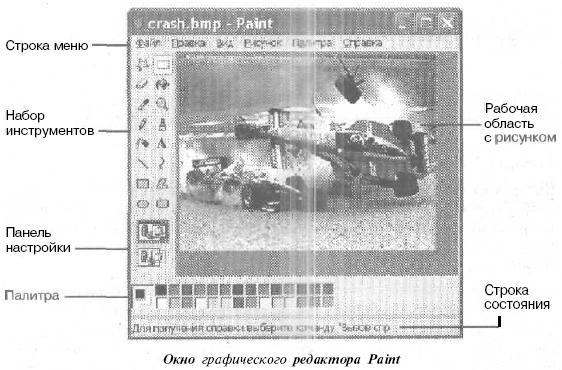
трового изображения состоит в задании цвета каждой отдельной точки. Изображение в таком формате очень удобно для отображения на экране компьютера.
Каковы основные элементы скна программы Paint?
Большую часть рабочей области окна программы Paint занимает область рисунка. Слева от этой области располагается Набор инструментов с кнопками, соответствующими отдельным икс: рументам. Если выбранный инструмент имеет дополнительные настраиваемые параметры, панель ниже набора инструментов позволяет производить его настройку. В нижней части окна располагается Палитра, показывающая, какие цвета используются для рисования в настоящее время, и Еюзволяющая их изменить. Чтобы иметь возможность полностью исполыювать рабочую область окна, эти панели можно отключить через меню Вид.
Какие форматы поддерживаются программой Paint?
Основной формат, поддерживаемый программой Paint, — это растровый формат изображений Windows (тип файла — Точечный рисунок, расширение имени файла .BMP или .DIB). Профамма Paint может использовать различные варианты этого формата в зависимости от используемого числа цветов, от монохромного (черно-белою, два цвета) до 24-битового (свыше 16 миллионов цветов). Чем больше цветов в рисунке, тем больше размер создаваемого файла. Кроме этого формата, программа Paint позволяет сохранять графические файлы в форматах Интернета GIF (расширение имени файла .G\F)JPEG (.JPG или .JPEG) и PNG (.PNG) Эти форматы активно используются в Интернете, так как допускают значительное сжатие изображения. Кроме того, программа Paint поддерживает формат TIFF.
Как изменить масштаб изображения?
Программа Paint поддерживает набор фиксированных масштабов изображения, допуская увеличение до восьми раз. Изменить масштаб изображения можно с помощью команды Вид > Масштаб и выбора желаемого масштаба из меню (Крупный масштаб соответствует четырехкратному увеличению, пункт Другой позволяет указать нужный масштаб в открывшемся диалоговом окне). Другой способ изменения масштаба состоит в щелчке на кнопке Масштаб на палитре инструментов. После этого можно указать желательный масштаб на панели настройки под палитрой инструментов или выбрать отображаемую область для четырехкратного .увеличения. При редактировании рисунка в увеличенном масштабе в рабочую область окна, скорее всего, поместится лишь его часть.
